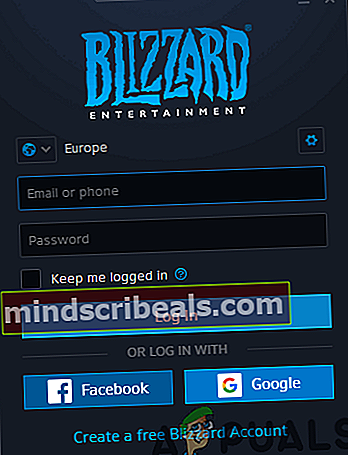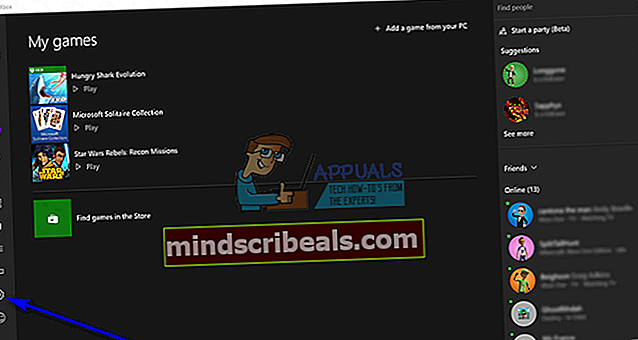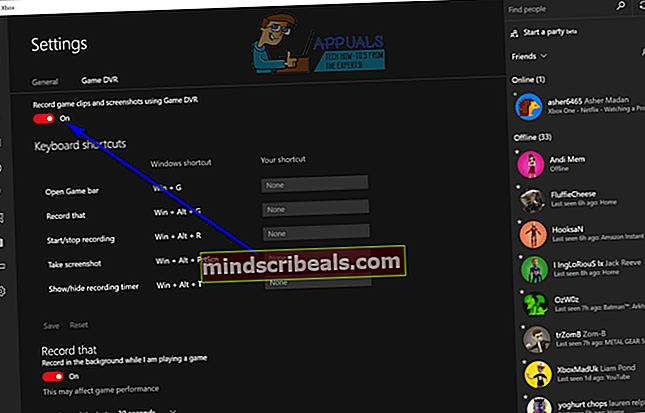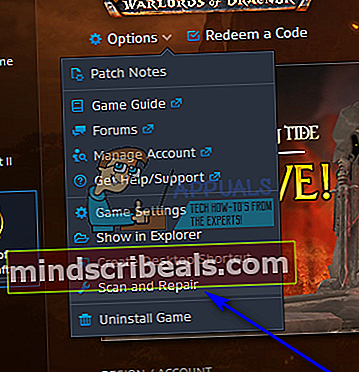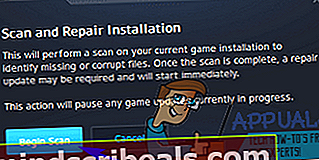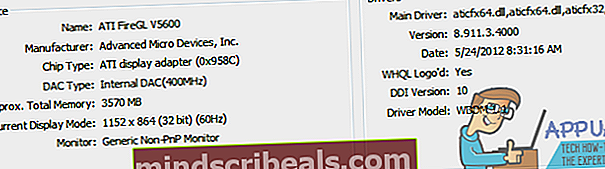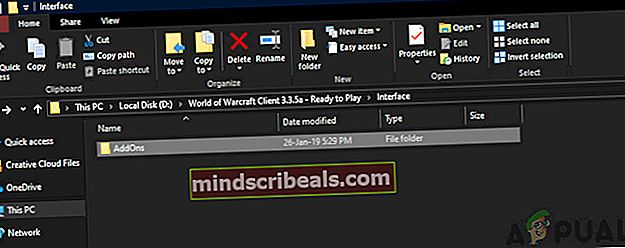Oprava: Chyba 132 World of Warcraft
World of Warcraft je jednou z najúspešnejších masovo multiplayerových online hier na hrdinov, aké boli kedy vyrobené. To, že je World of Warcraft (alebo WoW, ako sa o ňom hovorí laxne) mimoriadne úspešný a populárny, však ešte neznamená, že je táto hra dokonalá. Problémy, chyby a problémy sú vo World of Warcraft rovnako rozšírené ako v prípade všetkých ostatných titulov pre viacerých hráčov. V skutočnosti sú v skutočnosti bežnejšie, než by si bežný človek myslel, že zvažujú, aký obrovský je titul WoW. Chyba 132 je jedným z mnohých všeobecných chybových kódov, na ktoré môžu hráči WoW niekedy naraziť pri hraní hry.

Chybové hlásenie spojené s chybou 132 sa zobrazuje po spontánnom páde hry World of Warcraft a v zásade uvádza, že hra zlyhala kvôli kritickej chybe, ktorá má fatálnu výnimku. Existuje viac ako pol tucta možných príčin chyby 132 - tieto zahŕňajú od zastaraných doplnkov a poškodených súborov až po nekompatibilné alebo zastarané ovládače a relatívne závažnejšie hardvérové problémy. Ak ste sa pri hre World of Warcraft stali obeťou chyby 132, nasledujúce sú niektoré z najefektívnejších riešení, pomocou ktorých sa môžete chyby 132 zbaviť a vrátiť sa späť online:
Riešenie 1: Spustite skenovanie SFC
Je známe, že poškodené systémové súbory spôsobili, že WoW narazil na hráčov z ničoho nič a postihnutým hráčom sa zobrazila chyba 132. Ak máte poškodené systémové súbory v počítači, skenovanie SFC je presne to, čo potrebujete - skenovanie SFC premení váš počítač na vnútornú stranu vyhľadajte poškodené alebo inak poškodené systémové súbory a opravte ich alebo nahraďte kópiami v pamäti. Ak chcete spustiť skenovanie SFC v systéme Windows 10, postupujte podľa pokynov tejto príručky.
Riešenie 2: Obnovte používateľské rozhranie WoW
Obnovenie pôvodného používateľského rozhrania World of Warcraft je odpoveďou na množstvo chýb a problémov, na ktoré majú hráči tejto hry sklon, vrátane chyby 132. Ak chcete resetovať používateľské rozhranie WoW, musíte:
- Zavrieť Svet Warcraftu a uistite sa, že ste to úplne opustili.
- Pred pokračovaním odinštalovať akýchkoľvek správcov doplnkov, ktorých máte (napríklad Klient kliatby alebo WoWmatrix) aby vám nebránili v tom, čo je potrebné, a aby automaticky znovu nepridávali odstránené doplnky.
- Spustite Bitka.sieť desktopová aplikácia.
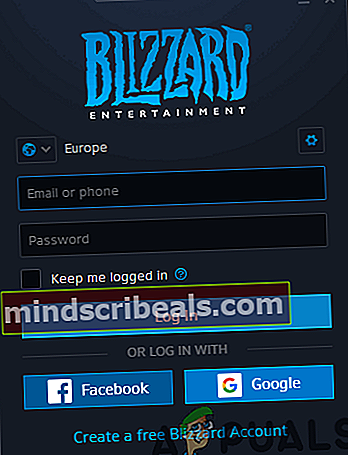
- Kliknite na možnosti >Ukázať v prehliadači. Toto bude v novom prípade Prieskumník Windows, vezmem ťa kam Bitka.sieť a všetky hry, ktoré na ňom máte, sú nainštalované v počítači.
- Otvor Svet Warcraftupriečinok.
- Nájdite Cache, Rozhranie a WTF priečinky a jeden po druhom kliknite pravým tlačidlom myši na každý z nich a potom kliknite na ikonu Premenovať a premenovať ich CacheOld, InterfaceOld a WTFOldresp.
- Spustiť Svet Warcraftu. WoW skontroluje všetky tri priečinky, ale pretože ste každý z nich premenovali, hra uvidí, že tam už nie sú, a od nuly ich znova vytvorí, čím sa efektívne resetuje používateľské rozhranie WoW. Obnova všetkých troch priečinkov od základu môže chvíľu trvať, takže sa nečudujte, že spustenie WoW trvá dlhšie ako zvyčajne.
Riešenie 3: Zakážte herné DVR pre Xbox
Pred niekoľkými aktualizáciami spoločnosť Microsoft nastavila aplikácie pre Xbox Herné DVR možnosť povolené predvolene pre všetkých používateľov systému Windows 10. Zatiaľ čo Xbox Herné DVR môže byť užitočným nástrojom pre pár používateľov systému Windows 10, je to nepríjemnosť alebo hrozba pre väčšinu, pretože má tendenciu miešať sa s niektorými z najpopulárnejších videohier na PC a je o ňom obzvlášť známe, že má negatívny vplyv na snímok za sekundu. Xbox Herné DVR je veľmi častou príčinou chyby WoW 132. Našťastie však, ak vidíte chybu 132 kvôli Herné DVR, jednoduché vyriešenie tejto funkcie v aplikácii Xbox by malo vyriešiť váš problém. Za účelom deaktivácie Herné DVR, musíte:
- Spustite Xboxaplikácia
- Ak vás systém Windows automaticky neprihlási do systému Windows Xbox aplikáciu, prihláste sa ručne.
- Klikni na nastavenie ikona (predstavovaná ozubeným kolieskom) v dolnej časti ľavého panela.
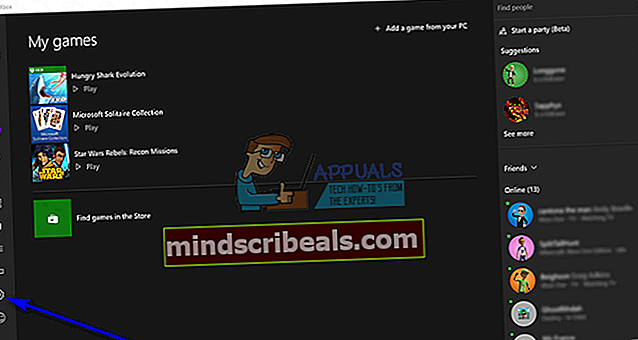
- Prepnite na ikonu Herné DVRtab.
- Použite prepínač pre Zaznamenávajte herné klipy a snímky obrazovky pomocou Game DVR možnosť to otočiť vypnutý a efektívne zakázať Xbox Herné DVR.
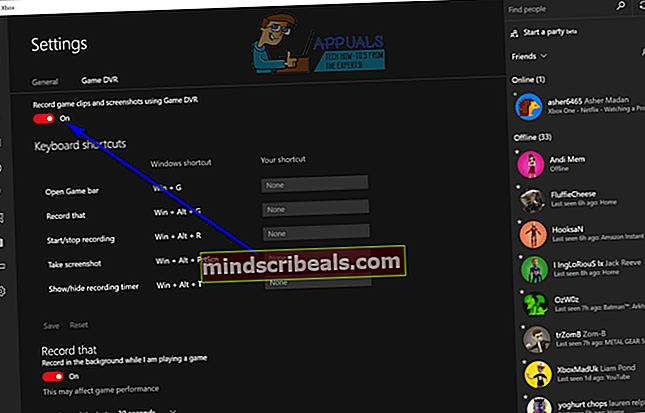
Raz Herné DVR bol deaktivovaný, spustite WoW a skontrolujte, či bol problém vyriešený. Aj keď je pravda, že Herné DVR‘S Záznam na pozadí Táto funkcia je takmer vždy skutočným vinníkom v prípadoch, keď je tento problém spôsobený konzolou Xbox Herné DVR, je najlepšie sa obrátiť Herné DVR úplne vypnite, aby ste sa uistili, že to neprekáža s inými hrami alebo inými aspektmi WoW.
Riešenie 4: Opravte World of Warcraft pomocou klienta Battle.net
- Spustite Bitka.sieť desktopová aplikácia.
- Kliknite na ikonu pre Svet Warcraftu.
- Kliknite na možnosti pod názvom hry.
- Vo výslednej kontextovej ponuke vyhľadajte a kliknite na Skenujte a opravte.
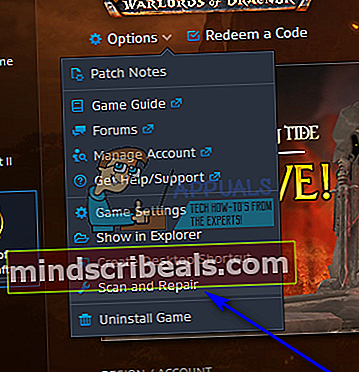
- Kliknite na Začnite skenovať.
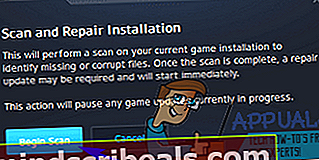
- Počkajte na Bitka.sieť klienta, aby skontroloval vašu inštaláciu WoW a všetky jej herné súbory, či neobsahujú chýbajúce alebo poškodené prvky, a vykoná všetky potrebné opravy.
- Po dokončení procesu ho spustite Svet Warcraftu a skontrolujte, či chyba 132 už nie je.
Riešenie 5: Skontrolujte aktualizovaný softvér ovládača pre svoj grafický procesor
V neposlednom rade ďalšou hlavnou príčinou chyby 132 World of Warcraft sú zastarané ovládače grafických kariet. Bez ohľadu na to, akú hru hráte alebo či máte problémy, vždy sa odporúča mať aktualizovaný softvér ovládača GPU a všetky nové opravy nainštalované hneď po ich vydaní. Aby ste sa ubezpečili, že zastarané grafické ovládače nie sú to, čo vám spôsobuje všetky tieto bolesti spojené s WoW, jednoducho vyhľadajte novšie grafické ovládače pre svoj GPU a stiahnite a nainštalujte všetky dostupné.
- Stlačte tlačidlo Logo systému Windows kľúč + R otvoriť a Beždialóg.
- Typ dxdiag do Bež dialógové okno a stlačte Zadajte spustiť Diagnostický nástroj DirectX.
- Prejdite na ikonu Displej tab.
- Tu v Displej záložka Diagnostický nástroj DirectX, nájdete celý názov GPU vášho počítača a meno jeho výrobcu v Zariadenie sekcii, ako aj aktuálnu verziu grafických ovládačov v priečinku Vodičioddiel. Nezabudnite si všimnúť všetky tieto tri veci.
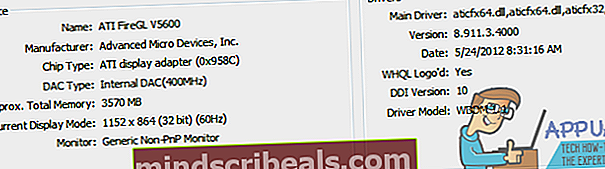
- Urobte si cestu k K stiahnutiu alebo podpora v časti oficiálnej webovej stránky výrobcu vášho GPU, vyhľadajte ovládače pre váš konkrétny model grafickej karty a kombináciu operačného systému a skontrolujte, či nie sú k dispozícii nejaké novšie ovládače než verzia, ktorú máte v počítači nainštalovanú momentálne.
- Ak sú pre vašu kombináciu GPU a OS k dispozícii novšie ovládače, Stiahnuť ▼ a Inštalácia a po dokončení skontrolujte, či sa tým úloha splní. Ak zistíte, že vaše grafické ovládače sú aktuálne, toto riešenie jednoducho nie je pre vás.
Riešenie 6: Zakázanie doplnkov
Doplnky sú súčasťou základného herného zážitku vo World of Warcraft. Menia celú hrateľnosť hry a poskytujú hráčovi cenné štatistiky, aby mu prepadli alebo prešli dungeony. Doplnky vyvíjajú vývojári tretích strán, ktorí vydávajú časté aktualizácie.
V prípade, že doplnky, ktoré používate, sú nejako poškodené alebo zastarané, môžu sa pri štarte WoW stretnúť s hlavným herným jadrom a spôsobiť chybové hlásenie. Tu deaktivujeme tieto doplnky ich premiestnením na iné miesto.
- Stlačte Windows + E spustíte program Windows Explorer. Teraz prejdite do nasledujúcich adresárov:
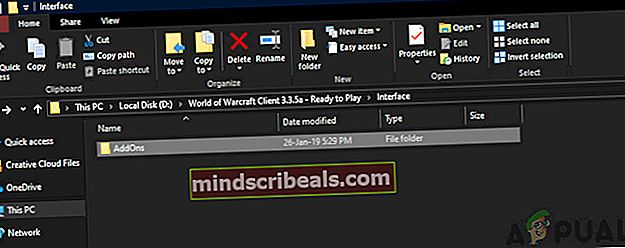
Pre novšie verzie:
% \ World of Warcraft \ _retail_ \ Interface \ AddOns
Pre staršie verzie:
% \ World of Warcraft \ Interface \ AddOns
- Vyberte tieto doplnky a rozstrihnite ich a prilepte na iné miesto mimo súborov hier. Reštartujte počítač a spustite hru. Zistite, či je problém vyriešený natrvalo.